- Маючи справу з конфіденційними даними, ви захочете змінити налаштування безпеки своїх файлів PDF.
- Щоб переконатися, що процедура працює як вітер, слід використовувати спеціальний редактор PDF.
- Набір Adobe надає чудовий інструмент, який допомагає легко керувати налаштуваннями безпеки PDF.
- Інтуїтивно зрозумілий інструмент управління PDF покаже, як змінити налаштування безпеки у файлі PDF, тому перегляньте нашу статтю нижче.

Зробіть усі свої документи доступними та безпечними за допомогою Adobe Acrobat Reader. Цей інструмент управління документами також дозволить вам підписувати електронне повідомлення та створювати офіційні форми, щоб заощадити ваш час на роботі. Отримайте його для свого ПК, і ви зможете:
- Відкривайте, друкуйте та редагуйте всі PDF-файли та інші типи файлів
- Простіше заповнювати PDF-форми
- Зберігайте свої основні документи в зашифрованому вигляді
Отримайте всі програми за спеціальною ціною!
Світове програмне забезпечення для управління документами № 1 зараз має велику ціну, тож поспішайте!
PDF файли надзвичайно універсальні з точки зору того, для чого ви можете їх використовувати. Це можуть бути текстові документи, вони можуть містити картинки, вони підтримують гіперпосилання тощо.
Однак, враховуючи універсальність формату, ви можете в кінцевому підсумку використовувати його як підтримку для більш конфіденційних даних. Таким чином, ви можете обмежити доступ певних осіб до певних файлів PDF.
Це включає блокування можливості редагувати, друкувати або навіть відкривати їх разом. На іншому кінці спектра, можливо, ви хочете зробити a Файл PDF доступніший кожному.
У будь-якому випадку ми створили покрокове керівництво, яке покаже вам, як саме змінити безпеки налаштування вашого Файли PDF легко.
Як я можу змінити налаштування безпеки файлу PDF?
1. Використання Icecream PDF Editor
- Відкрийте файл PDF.
- Йти до Файл і вибрати Файлові дозволи.
- Виберіть захистити відкриття або редагування файлу, встановивши відповідний параметр.
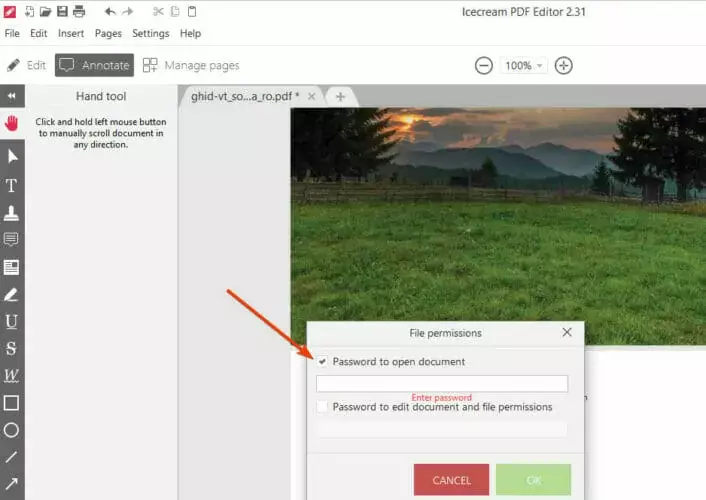
- Клацніть гаразд.
І це все. Наступного разу, коли документ буде відкрито або відредаговано (вами чи будь-ким іншим), буде потрібно пароль.
Таким чином, ви можете обмежити повний доступ до файлу або просто параметр редагування.
Якщо ви не знайомі з Icecream PDF Editor, ми повинні сказати, що це інтуїтивно зрозуміло PDF інструмент управління, який можна використовувати на пристроях під керуванням Windows.
Він оснащений низкою дій редагування, таких як анотування, штампування, захист паролем, створення нових файлів тощо.
⇒ Отримайте редактор PDF Icecream
2. Використання програми Acrobat Reader
- Відкрийте файл PDF.
- Перейдіть до Інструменти панелі та виберіть Захист.
- Вибирайте Шифруватита виберіть Шифрувати за допомогою пароля.
- Якщо ви хочете змінити інші установки безпеки, виберіть Управління натомість.
- З'явиться нове вікно, що містить усі налаштування, які можна переключити включення і виключення.
-
Виберіть параметри, які потрібно змінити, наприклад:
- Встановіть або видаліть паролі.
- Зашифруйте лише частини документа або всю річ.
- Змініть дозволи на доступ, щоб обмежити або дозволити редагування та друк документа.
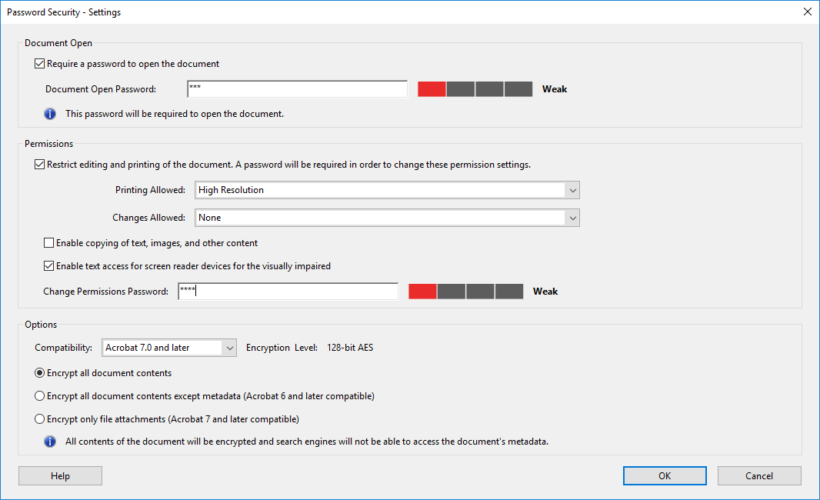
- Після закінчення зміни налаштувань натисніть гаразд.
- Натисніть на Файлта виберіть Зберегти.
- Крім того, ви також можете натиснути Ctrl + С.

Acrobat Reader
Щоб отримати професійний інструмент для редагування, захисту та надання спільного доступу до ваших PDF-файлів, використовуйте Acrobat Reader.
Відвідайте веб-сайт
Дотримуючись цих кроків, ви зможете зробити файл PDF більш-менш обмежувальним. Це гарантує, що ваш документ не може бути відредагований, надрукований або навіть відкритий, навіть якщо неавторизовані користувачі потрапляють до нього.
З іншого боку, зміна налаштувань безпеки може дозволити зробити документ PDF гнучкішим для широкої аудиторії.
Якщо у вас є якісь інші запитання щодо цього питання або вас цікавлять подібні статті, розроблені для інших програм, окрім Adobe Acrobat, залиште нам повідомлення в розділі коментарів нижче.
Питання що часто задаються
Погляньте уважніше на наш корисний посібник видалити налаштування безпеки з Adobe PDF, і знайти найкраще рішення для вас.
Щоб змінити властивості PDF-файлу файл, вам слід просто вибрати На замовлення варіант, і вам буде добре піти.
При зміні автор на PDF, виберітьДокументи, тодіДокумент Властивості. Клацніть на Описвкладку та внесіть бажані зміни в Автор тексткоробці.

![На жаль, ця програма Adobe недоступна [Виправлення помилки]](/f/99aff3059612ca8d1f8ca2576f983f03.png?width=300&height=460)